如何使用重装工具安装win10系统(安装win10方法)
发布时间:2024-01-16 14:31:15
如何使用重装工具安装win10系统?
重装工具都有哪些,你知道吗?这类的工具其实有很多,它们提供了多种方法来重新安装操作系统、创建系统备份以及进行系统维护。但我们需要选择适合自己需求的工具,并根据具体情况操作。但如果你作为电脑小白,想要简单操作就能完成系统的安装,那么小编就跟大家分享下电脑店u盘启动盘,几乎全程一键点击就能搞定系统的安装,那么接下来我们就一起看看安装win10方法吧!

一、u盘装系统所需工具
1、u盘介质: 8GB或以上容量的空白u盘
2、系统版本:win10专业版
3、装机工具:电脑店u盘启动盘制作工具(点击链接下载)
二、u盘装系统准备工作
1、准备一个容量不小于8GB的u盘,因为u盘启动盘制作过程会占用一部分空间。
2、在u盘中放一个Letter Assigner,这是用于处理部分兼容性问题的工具。
3、下载免费版的正版系统镜像,建议大家在msdn网站下载更简单些,操作如图所示:
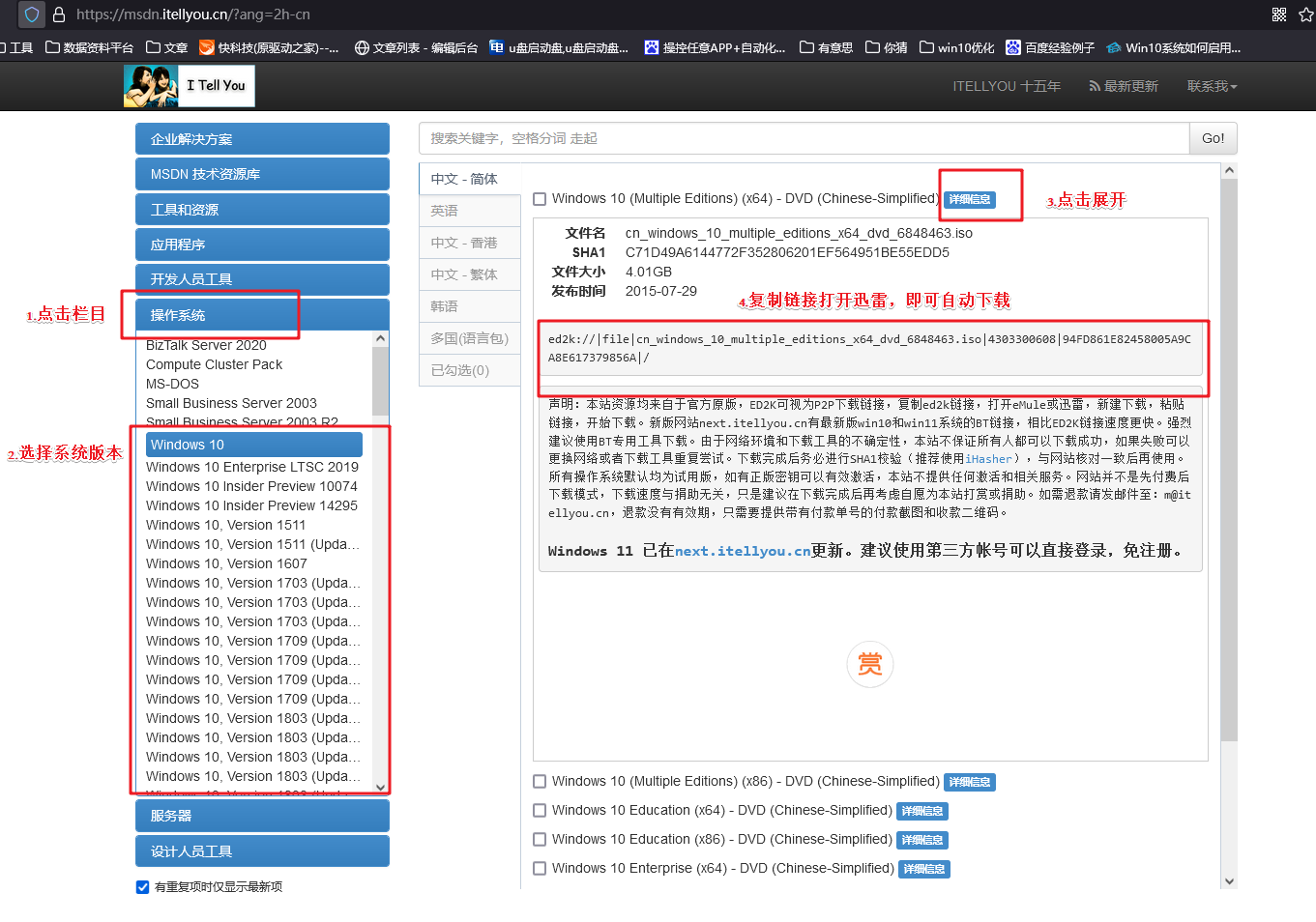
三、u盘装系统教程
1、如何制作电脑店u盘启动盘
a.下载电脑店u盘启动盘制作工具,在下载中心点击【立即下载】。
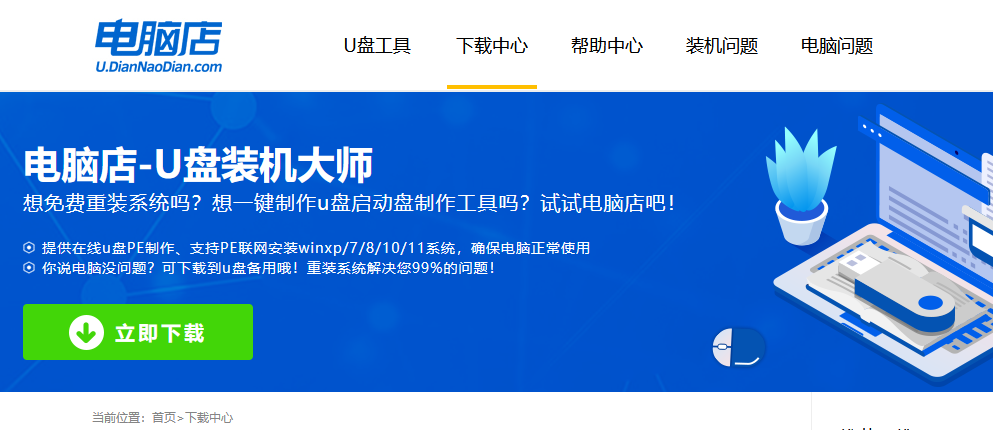
b.如图所示,打开电脑店u盘启动盘制作工具,点击【全新制作】即可。
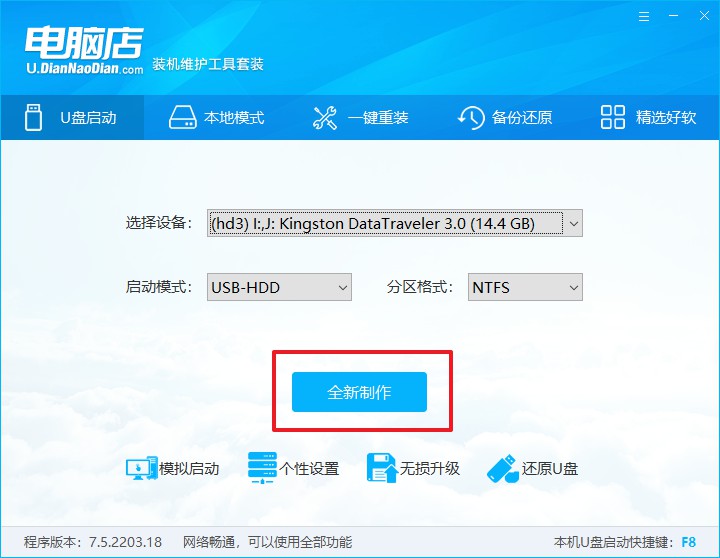
c.另外,如果你是想重装系统,那么需要自行下载好Windows镜像,保存在u盘启动盘根目录下。
2、设置u盘为开机首选
a.查询u盘启动盘快捷键,重启电脑后按下该键,进入启动设置界面。
b.选中u盘选项,回车。
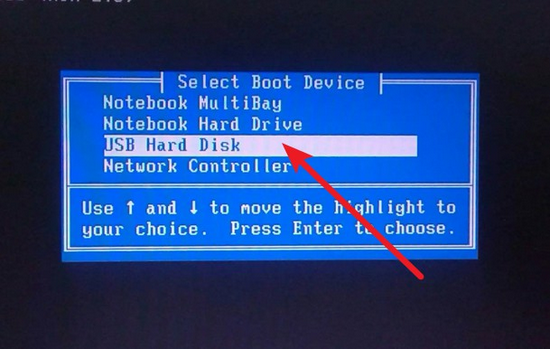
c.这时候就会进入到电脑店winpe主菜单,一般选择第一项后回车即可。
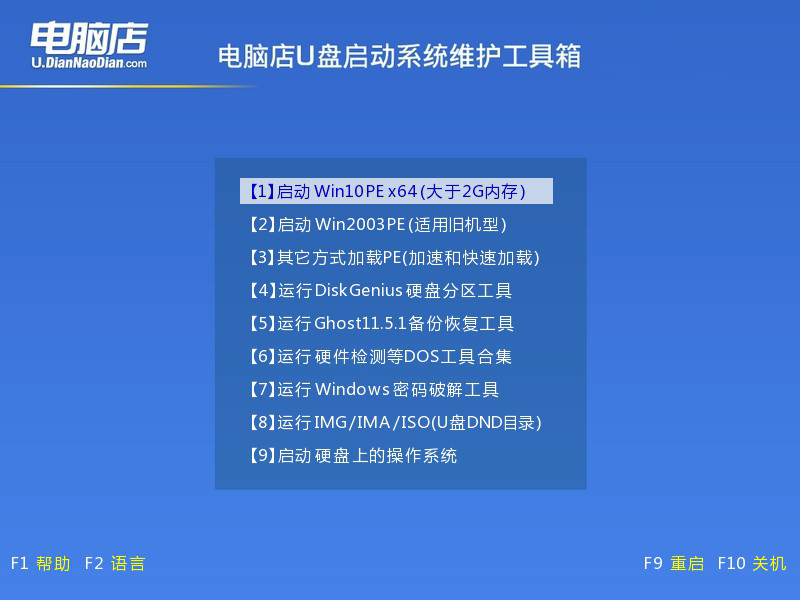
3、使用u盘装系统
a.进入电脑店winpe后,我们可以打开电脑店一键装机的软件。
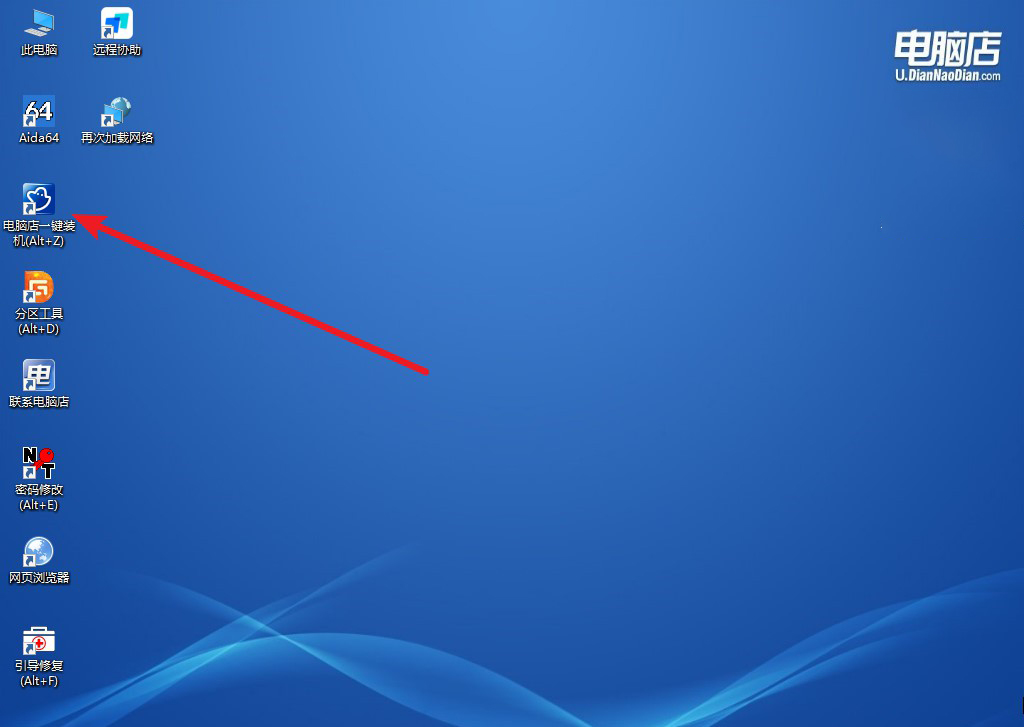
b.选择安装系统,找到之前下载好的系统镜像,安装在C盘,点击【执行】。
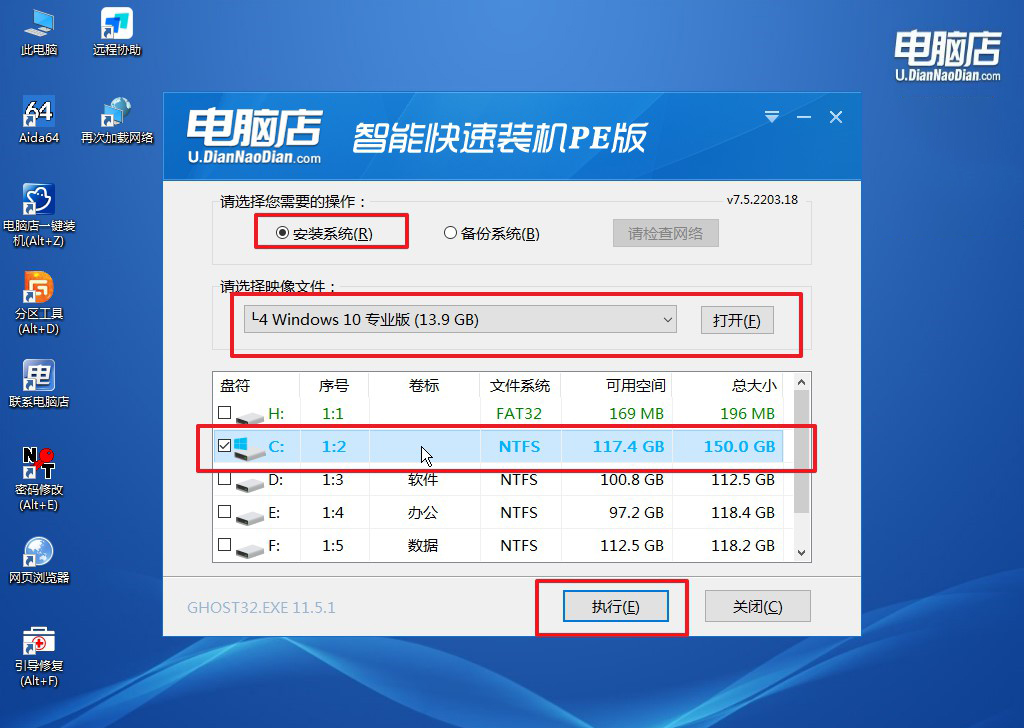
c.稍后按照提示操作,等待安装后重启即可进入新系统了。
四、u盘装系统相关内容
U盘装系统时卡在windows界面怎么处理?
在U盘装系统过程中,如果卡在Windows界面,有几种可能的原因和相应的处理方法。首先,确保你已经备份了重要的数据,以免因操作而导致数据丢失。
首先,检查U盘和安装文件的完整性。可能是U盘出现了问题,或者安装文件损坏。重新下载安装文件,格式化U盘,然后重新制作启动盘,确保所有步骤都正确。
其次,检查BIOS设置。确保计算机启动时设置为从U盘启动。进入BIOS/UEFI界面,查找启动选项,将U盘设为首选启动设备。保存设置后,重新启动计算机,看看问题是否解决。
另外,可能是硬件兼容性问题。尝试更换U盘或使用不同的USB端口,有时可以解决设备兼容性的问题。
如果问题依然存在,考虑尝试使用不同版本的Windows安装文件,可能当前的安装文件与你的硬件不兼容。选择一个较早或较新的版本,看看是否能够成功安装系统。
最后,如果以上方法都无法解决问题,可能涉及到硬件故障。检查计算机硬件,特别是内存条、硬盘等,确保它们没有故障或损坏。
通过逐步排除以上可能性,你有望找到导致U盘装系统卡在Windows界面的原因,并采取相应的措施来解决问题。
安装win10方法的全部内容就跟大家分享到这里了。最后跟大家聊一下,电脑店u盘启动盘不只是可以拿来装系统,它还有着多种功能,比如密码重置,大家可以重置或清除Windows登录密码,帮助用户重新获得对系统的访问权限。还包括了一些硬件检测和诊断工具,用于检查计算机硬件的健康状况,帮助找出硬件故障。

